دو ویرایشگر ویدیوی موبایلی جامع و توانا. اما کدام یک را باید برای پروژه های ویدیویی خود انتخاب کنید؟ بیایید iMovie را در مقابل Premiere Rush قرار دهیم.
حتی اگر یک فیلمساز حرفه ای نیستید، ممکن است بخواهید در برخی مواقع به محتوای ویدیویی بپردازید. بسیاری از پلتفرم های رسانه های اجتماعی، از جمله اینستاگرام، در حال تغییر به این سمت هستند.
ویرایش ویدیوها می تواند به افزایش مخاطب در رسانه های اجتماعی کمک کند. اما حتی اگر در این پلتفرمها فعالیت خاصی ندارید، ایجاد محتوایی از این دست یک پروژه جانبی سرگرمکننده است. هنگامی که آماده غواصی شدید، احتمالاً می خواهید یک ویرایشگر ویدیوی پیشرفته را انتخاب کنید.
هنگام ویرایش محتوا در حال حرکت، iMovie و Adobe Premiere Rush دو تا از محبوبترین برنامههای موبایل هستند. این مقاله به مقایسه آنها می پردازد.
Adobe Premiere Rush چیست؟
Premiere Rush یک برنامه ویرایش ویدیوی ساده است که در چندین دستگاه موجود است. میتوانید از بسیاری از ویژگیهای اولیه مشابهی که در Premiere Pro، که نرمافزار ویرایش ویدیوی پرچمدار Adobe است، استفاده کنید. به عنوان مثال می توان به اضافه کردن تنظیمات از پیش تعیین شده به فیلم خود و عکس های کلیپ اشاره کرد.
برخلاف Premiere Pro، نیازی به خرید اشتراک Adobe Creative Cloud ندارید. شما باید برای یک حساب کاربری ثبت نام کنید، اما انجام این کار و دانلود برنامه هر دو رایگان هستند. اگر ویژگیهای پیشرفتهتری میخواهید، میتوانید برای طرح Adobe Express پرداخت کنید.
دانلود: Adobe Premiere Rush برای iOS | Android (خریدهای درون برنامه ای رایگان در دسترس است)
iMovie چیست؟
بیایید بگوییم که شما در زمینه ویرایش ویدیو تازه کار هستید اما آماده خرید نرم افزارهای پیشرفته تر نیستید. در بیشتر موارد، احتمالاً DaVinci Resolve یا iMovie را انتخاب خواهید کرد. اگر بخواهیم Premiere Rush را یک نسخه ساده از Premiere Pro بنامیم، iMovie همان معادل Final Cut Pro است.
هنگامی که iMovie برای اولین بار در سال 1999 راه اندازی شد، آیفون هنوز در بازار نبود. به این ترتیب، شما فقط میتوانید از این ابزار در رایانههای مک استفاده کنید. با این حال، اکنون اپل این نرم افزار را برای مجموعه دستگاه های تلفن همراه خود بهینه کرده است.
دانلود: iMovie برای iOS (رایگان)
اکنون که درباره Premiere Rush و iMovie بیشتر میدانید، بیایید این دو را در بخشهای زیر با هم مقایسه کنیم.
دسترسی
اگر میخواهید Premiere Rush را برای ویرایش موبایل دانلود کنید، نیازی به داشتن گوشی هوشمند یا تبلت اپل ندارید. علاوه بر کار بر روی دستگاههای iOS و iPadOS، میتوانید از Premiere Rush در اندروید استفاده کنید. همچنین می توانید Premiere Rush را برای دستگاه دسکتاپ خود دانلود کنید.
اگر می خواهید از iMovie در دستگاه اندرویدی استفاده کنید، شانسی ندارید. این برنامه فقط برای کاربران اپل در دسترس است. علاوه بر آیفون و آیپد خود، میتوانید از این برنامه در مک و مک بوک نیز استفاده کنید.
در حالی که iMovie در اپ استور در دسترس است، معمولاً برنامه را میبینید که قبلاً بهطور پیشفرض در دستگاهتان دانلود شده است.
ایجاد پروژه ها
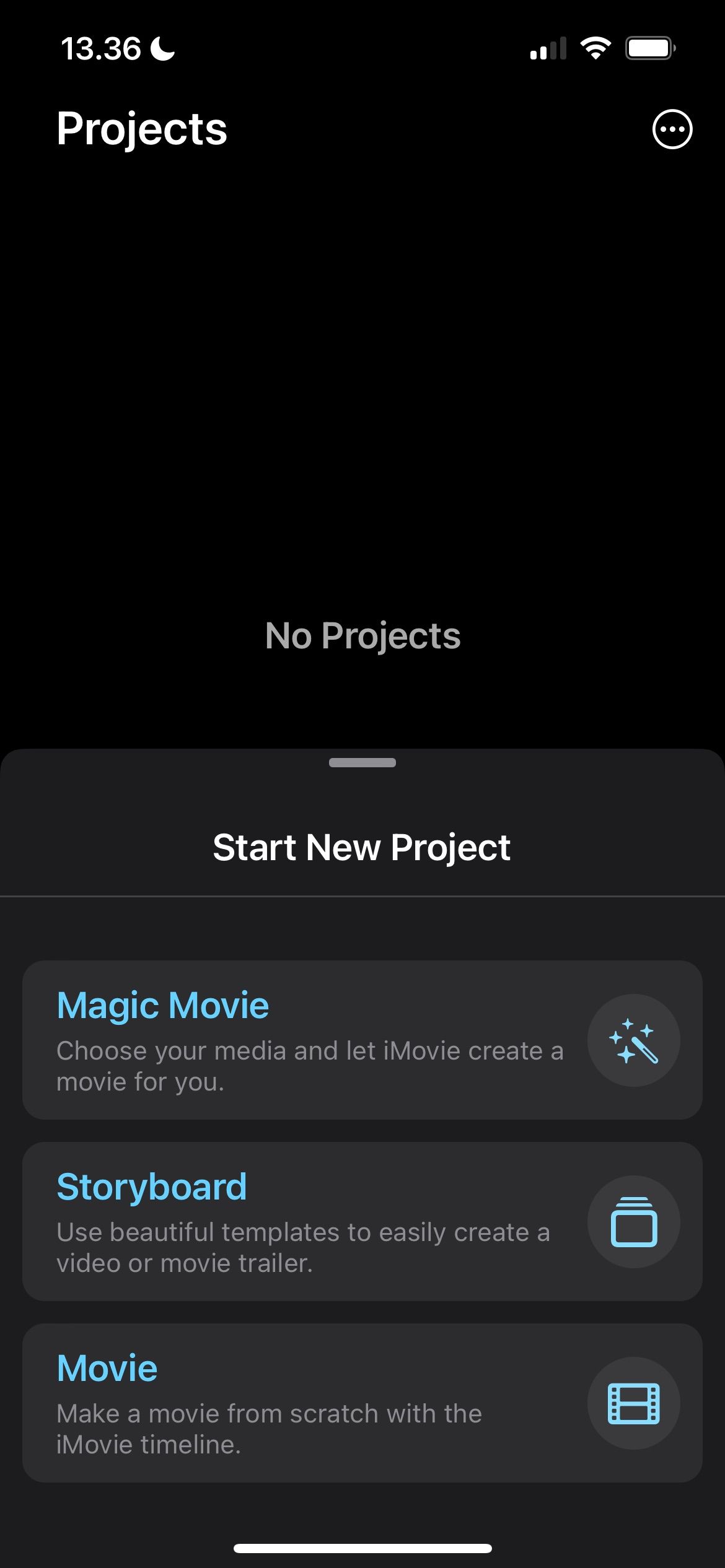
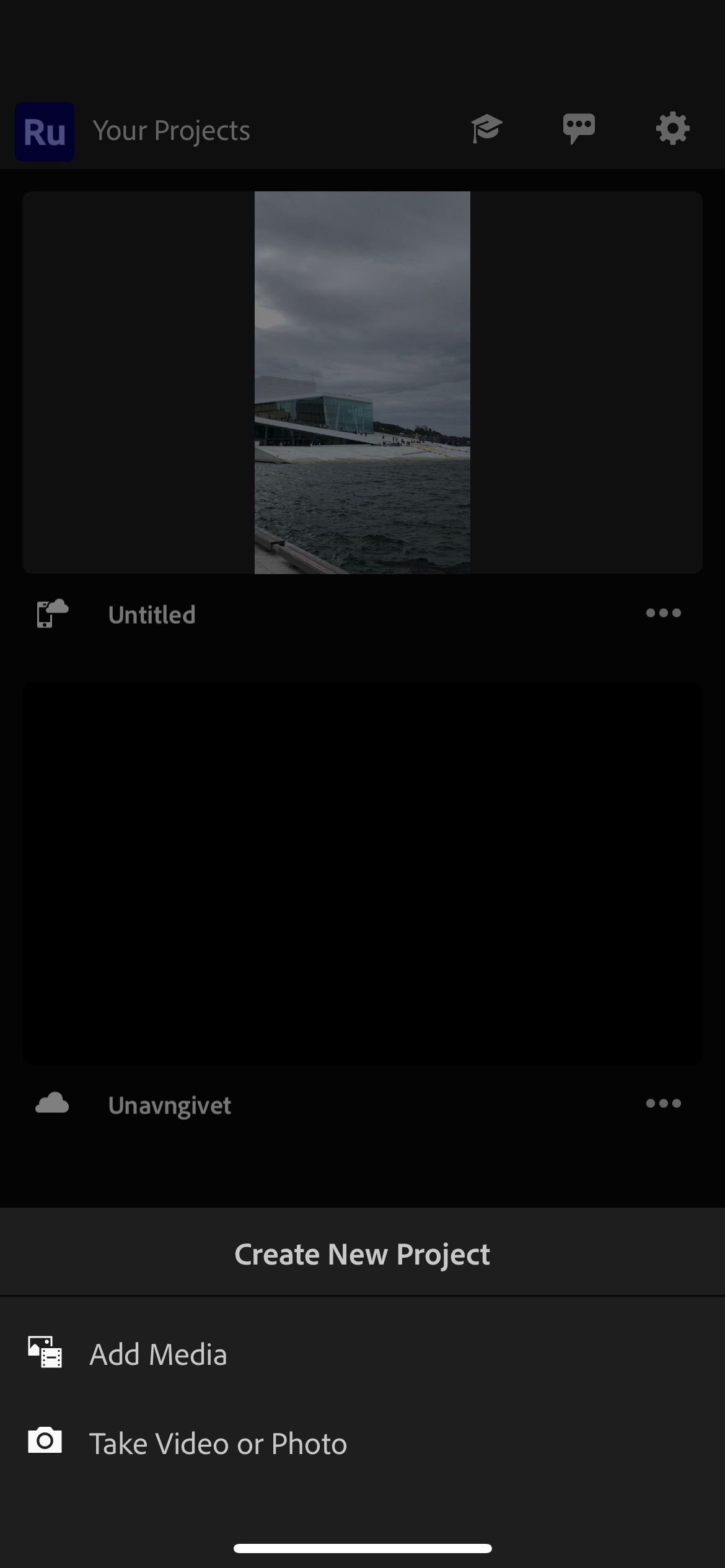
Premiere Rush و iMovie در قالب های پروژه ای که می توانید انتخاب کنید به طور قابل توجهی متفاوت هستند. اگر از Premiere Rush استفاده کنید و دکمه + را فشار دهید، پنجره Create New Project را خواهید دید. در اینجا، میتوانید انتخاب کنید که آیا میخواهید محتوایی را که قبلاً گرفتهاید وارد کنید یا عکس یا ویدیوی جدیدی بگیرید. با این حال، برای بقیه، باید موارد را به تنهایی شخصی سازی کنید.
از طرف دیگر، iMovie کمی انعطاف پذیری بیشتری به شما می دهد. میتوانید با کلیک بر روی تب فیلم، فیلم خود را از ابتدا ایجاد کنید، در حالی که Storyboard به شما امکان میدهد یک ویدیو به سبک تریلر ایجاد کنید. و اگر Magic Movie را بزنید، iMovie به طور خودکار از ویدیوها و عکسهایی که انتخاب میکنید یک فیلم میسازد.
در اینجا نحوه ایجاد یک نمایش اسلاید با iMovie آورده شده است.
رابط
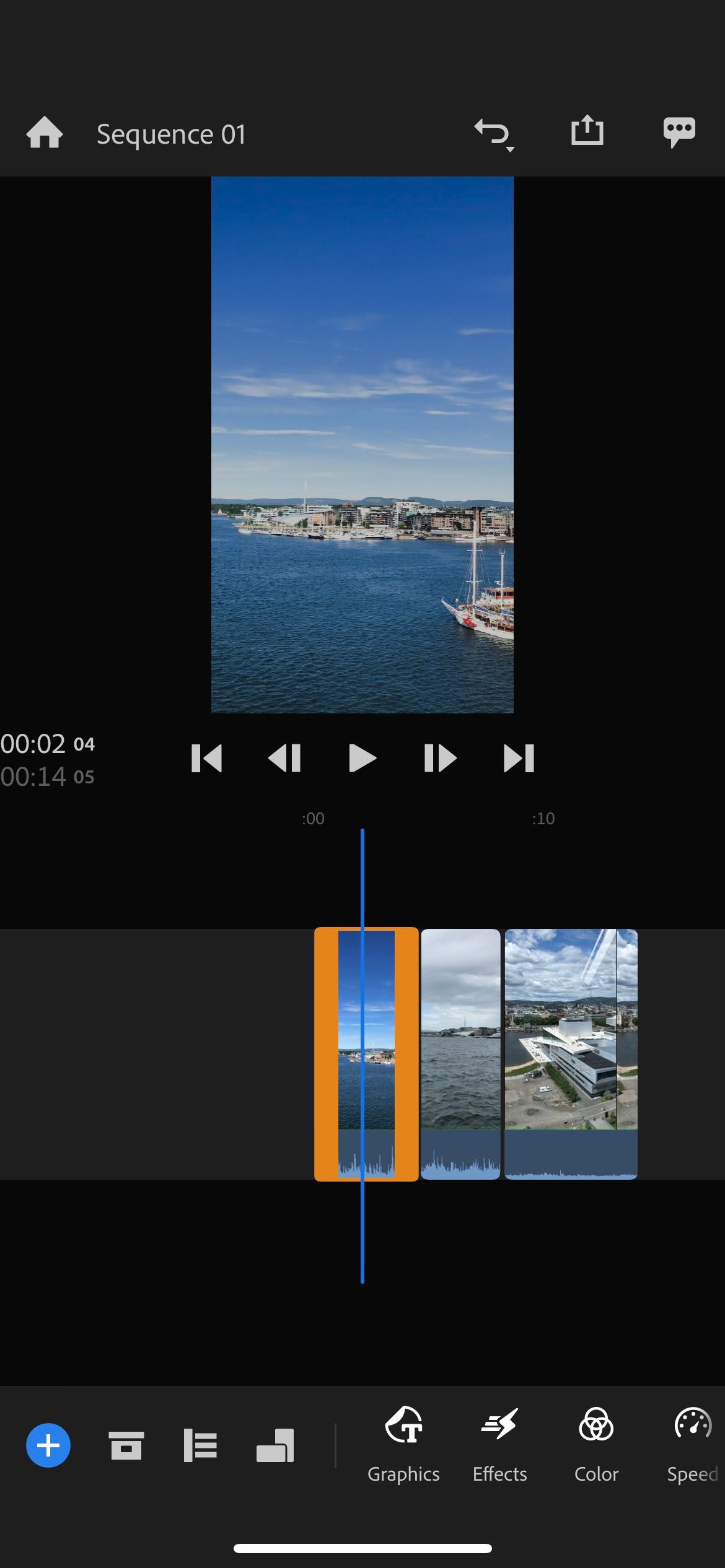
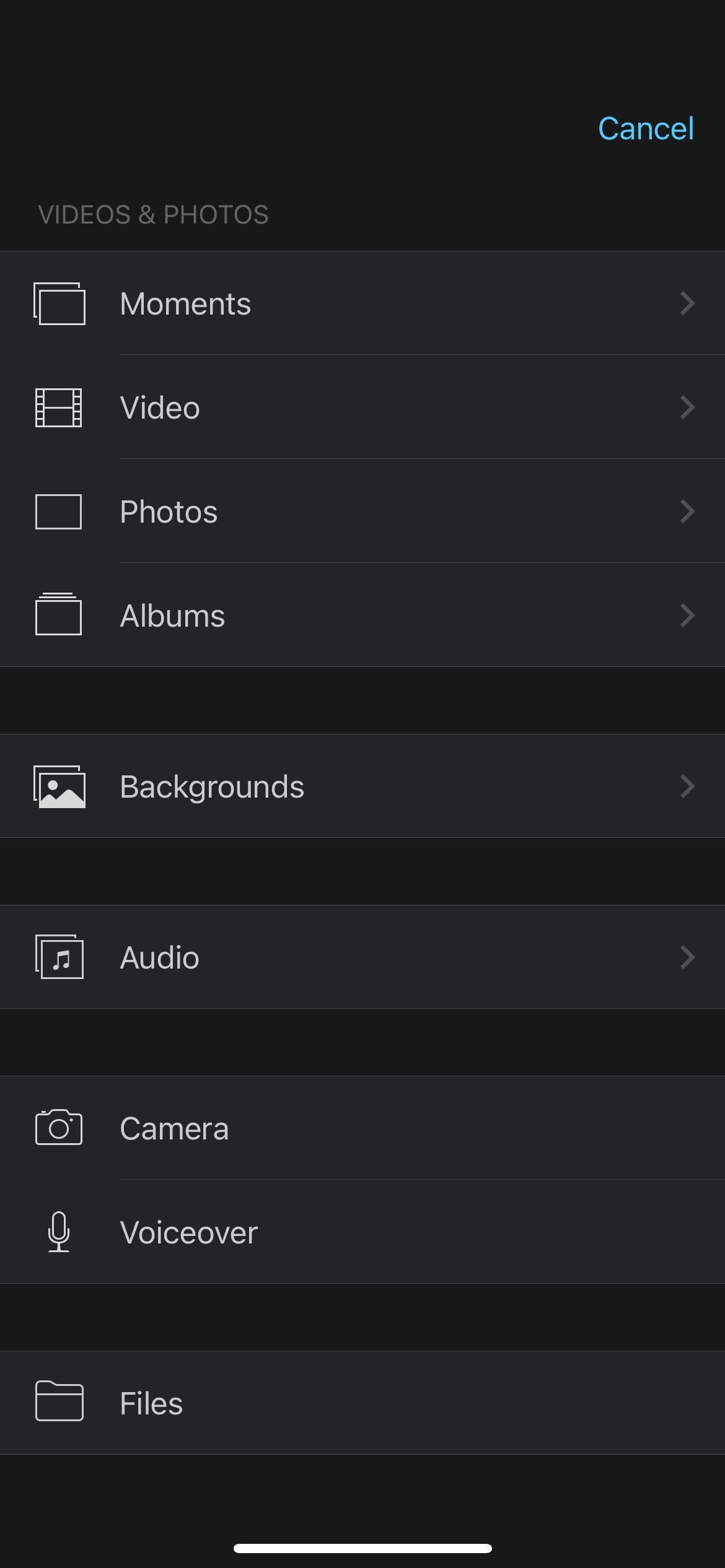
کاربرپسند بودن بخش مهمی از انتخاب هر نرم افزار ویرایش ویدیو است. صرف نظر از اینکه Premiere Rush یا iMovie را انتخاب کنید، مشکلات کمی در مسیریابی برنامه خواهید داشت. هر دو رابط تمیز هستند و به وضوح توضیح می دهند که همه چیز کجاست.
با انتخاب دکمه + می توانید به تمام ابزارهای لازم برای ویرایش ویدیوهای خود در iMovie دسترسی داشته باشید. در اینجا، ابزارهایی برای ویرایش صدا، وارد کردن ویدیوهای بیشتر و افزودن پسزمینه و موارد دیگر پیدا خواهید کرد.
وقتی از Premiere Rush استفاده می کنید، ابزارهایی که نیاز دارید در پایین صفحه شما قرار دارند. اگر هر نماد را گسترش دهید، همه پیشنهادات را در آن منطقه خاص پیدا خواهید کرد. و برای پیدا کردن دسته ایدهآل، میتوانید در منوی مورد نظر پیمایش کنید.
ویرایش رنگ ها
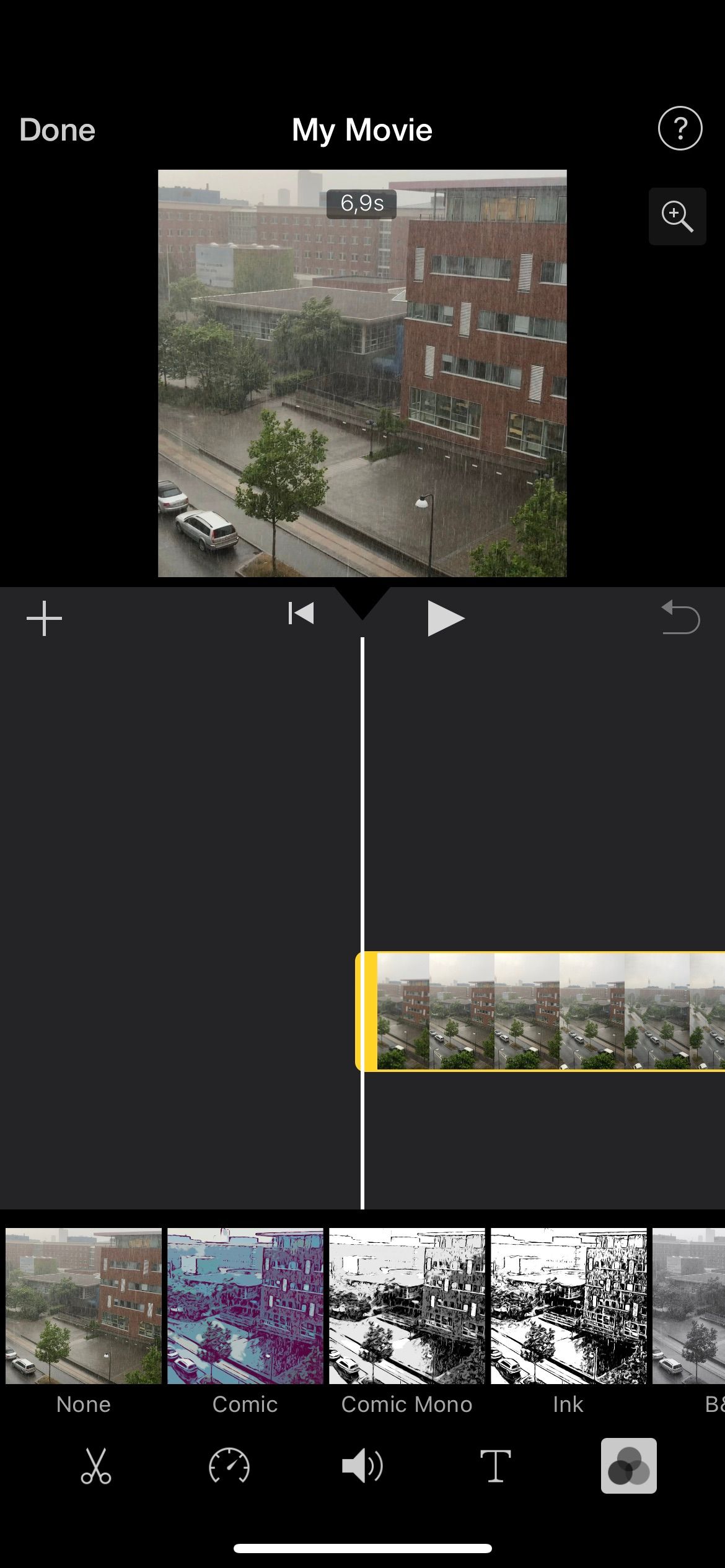
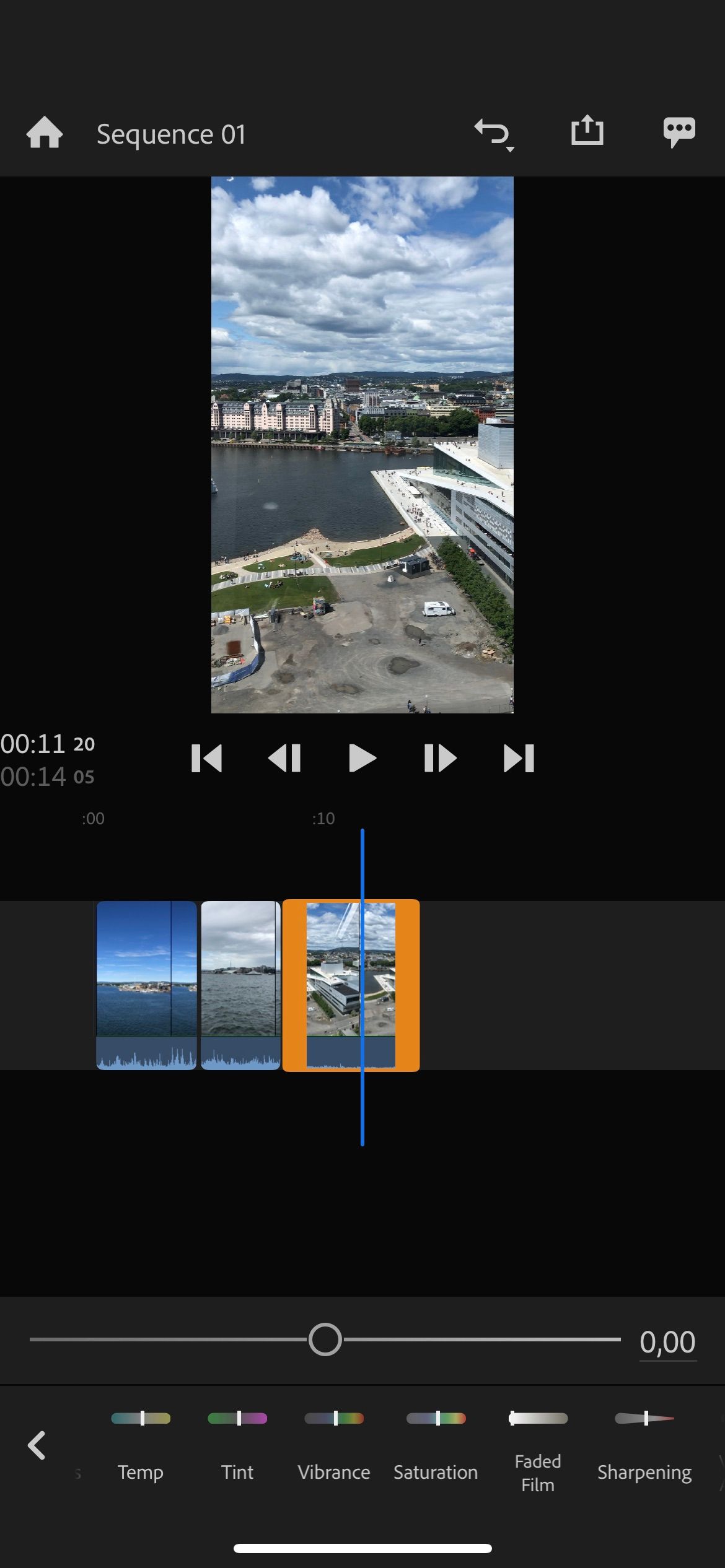
تصحیح رنگ و درجه بندی دو تکنیک بسیار مهم برای بالا بردن پروژه های ویدیویی شما هستند. نه Premiere Rush و نه iMovie از این نظر به اندازه Premiere Pro یا Final Cut Pro پیشرفته نیستند، اما همچنان برای کارهای اساسی به اندازه کافی خواهید یافت.
Premiere Rush تا کنون بزرگترین مجموعه ابزارهای ویرایش رنگ را دارد. میتوانید از پیش تنظیمها اضافه کنید، و همچنین قابلیتهای تونینگ تقسیمی را خواهید یافت. علاوه بر این، می توانید نوردهی، کنتراست، هایلایت ها و سایه ها را تغییر دهید.
سایر ابزارهای ویرایش رنگ که Premiere Rush ارائه می دهد عبارتند از:
- درجه حرارت
- جنب و جوش
- اشباع
- رنگ
از طرف دیگر، iMovie به شما امکان می دهد فیلترهایی را به کار خود اضافه کنید. میتوانید ترکیبی از پیشتنظیمات رنگی و تک رنگ پیدا کنید، اما این تقریباً تا جایی است که نسخه موبایل شما را میبرد.
قابلیت های صوتی
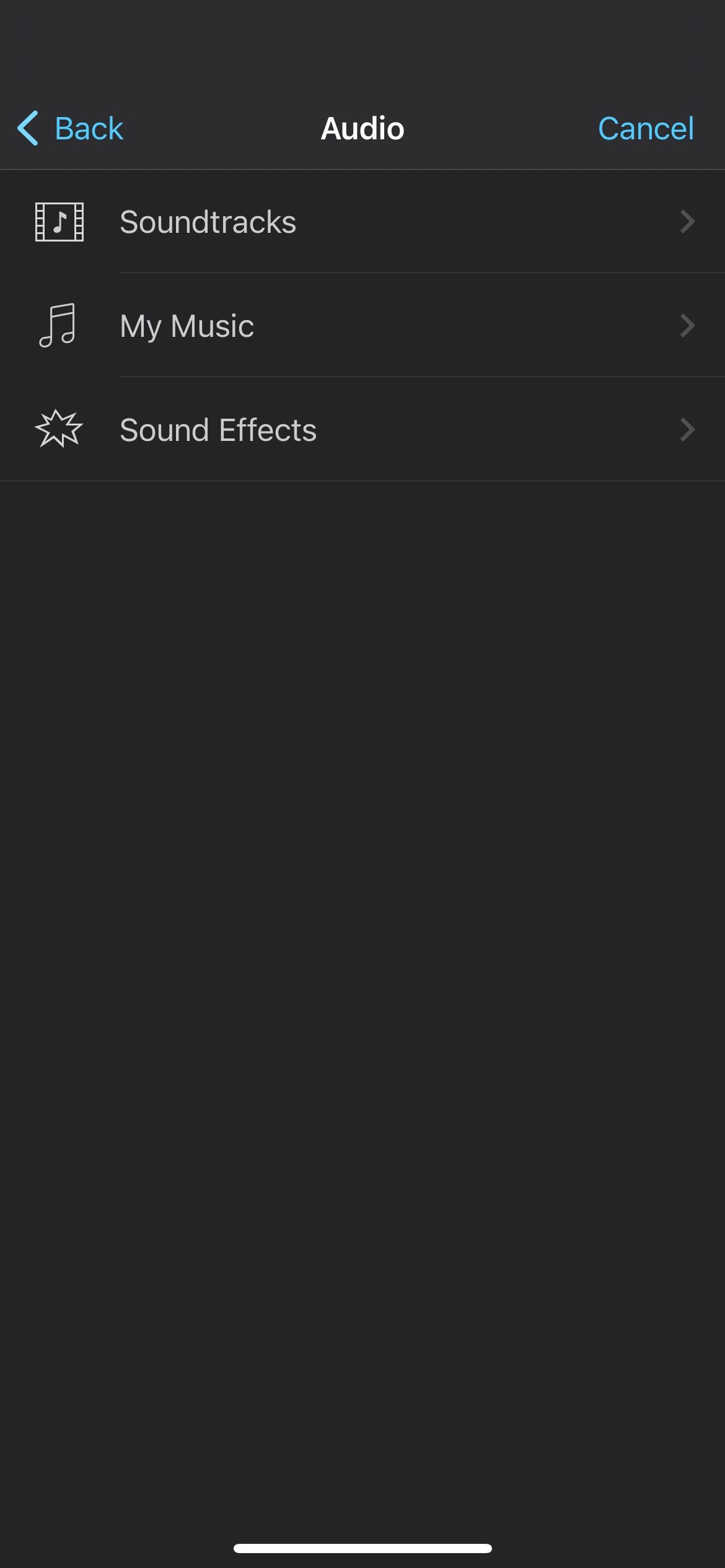
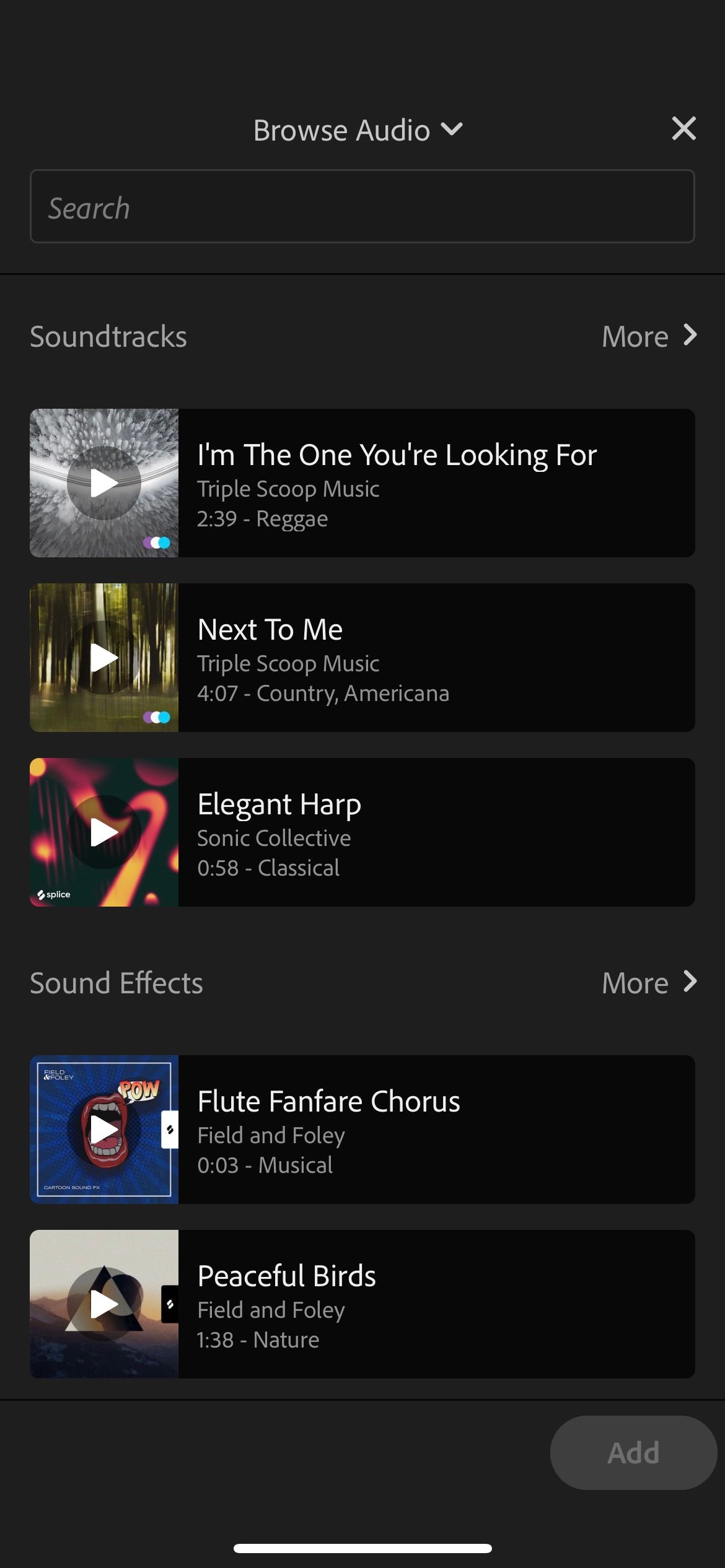
صدا یکی دیگر از موارد مهمی است که باید هنگام انتخاب نرم افزار ویرایش ویدیو در نظر بگیرید. از این نظر، Premiere Rush و iMovie انتخاب مناسبی از پیشنهادات دارند.
شاید جالب ترین ویژگی صوتی iMovie این باشد که می توانید صداهای صوتی را ضبط کنید. اگر میخواهید چیزی را برای مخاطبان خود توضیح دهید یا میخواهید به یک روند بپیوندید، این ویژگی برای شما مفید است. همچنین جلوه های صوتی مختلفی را پیدا خواهید کرد که می توانید علاوه بر وارد کردن موسیقی، به ویدیوهای خود اضافه کنید.
اگر موسیقی در دستگاه خود ندارید، می توانید از برخی آهنگ های کاتالوگ Soundtracks استفاده کنید.
Premiere Rush به شما امکان می دهد انتخاب کنید که آیا صدای یک کلیپ خاص صدا باشد یا موسیقی، و می توانید میزان صدا را تغییر دهید. همچنین میتوانید از گزینه ولوم خودکار استفاده کنید که سطوح صدا را برای شما ویرایش میکند، در حالی که افکتهای صوتی متعددی را نیز خواهید دید که میتوانید به پروژههای خود اضافه کنید.
از کدام برنامه ویرایش فیلم موبایلی باید استفاده کنید؟
iMovie و Premiere Rush می توانند به شما در ایجاد پروژه های متقاعد کننده کمک کنند. Premiere Rush مجموعه ای از ویژگی های بسیار بزرگتر از iMovie دارد. اگر به دنبال چیز پیشرفتهتری هستید، احتمالاً باید آن را دنبال کنید.
Premiere Rush همچنین این مزیت را دارد که هم در گوشیهای هوشمند و تبلتهای اپل و اندروید در دسترس است. اگر دستگاه اپل ندارید، بهترین انتخاب شما Premiere Rush است.
اگر یک دستگاه اپل دارید و فقط به چیزی ساده نیاز دارید، ممکن است iMovie برای شما مفید باشد. از آنجایی که هر دو برنامه رایگان هستند، اگر دستگاههایتان به شما اجازه انجام این کار را بدهند، در امتحان هر دو چیزی برای از دست دادن ندارید.
